PyQt5编程学习之控件基类QObject深入
一、QObject描述:
PyQt几乎所有的类都是从QObject直接或间接继承的,QObject是所有PyQt类的基类,是PyQt对象模型的核心。
二、基类QObject的功能:
(一)操作对象名称、属性:
1、API介绍:
(1)setObjectName("唯一名称"):给一个Qt对象设置一个名称,一般这个名称是唯一的,当做对象的ID来使用;
(2)objectName():获取一个Qt对象的名称;
(3)setProperty("属性名称",值):给一个Qt对象动态的添加一个属性与值;
(4)property("属性名称"):获取一个对象的属性值;
(5)dynamicPropertyNames():获取一个对象中所有通过setProperty()设置的属性名称;
2、应用实例:
用于QSS的ID选择器,属性选择器:
(1)QSS样式文件代码(文件名:QObject.qss):
- #ID选择器:#notice,匹配所有的ID为#notice的QLabel控件,这里的ID实际上就是objectName指定的值;
- QLabel#notice {
- font-size: 20px;
- color: gray;
- border: 1px solid gray;
- border-radius: 8px;
- }
- #属性选择器:匹配所有的notice_level属性是normal的且ID为notice的QLabel控件;
- QLabel#notice[notice_level="normal"] {
- color: green;
- border-color: green;
- }
- #属性选择器:匹配所有的notice_level属性是warning的且ID为notice的QLabel控件;
- QLabel#notice[notice_level="warning"] {
- color: yellow;
- border-color: yellow;
- }
- #属性选择器:匹配所有的notice_level属性是error的且ID为notice的QLabel控件;
- QLabel#notice[notice_level="error"] {
- color: red;
- border-color: red;
- }
(2)窗口界面创建代码:
- from PyQt5.Qt import *
- class Window(QWidget):
- def __init__(self):
- super().__init__()
- self.setWindowTitle("QObject的对象名称,属性")
- self.resize(500, 500)
- self.setup_ui()
- def setup_ui(self):
- self.QObjectOperate()
- def QObjectOperate(self):
- # *************案例演示***************开始
- with open("QObject.qss", "r") as f:
- qApp.setStyleSheet(f.read())
- #实例化一个QLabel对象label;
- label = QLabel(self)
- #设置对象label对象名为"notice"
- label.setObjectName("notice")
- #设置对象label的"notice_level"属性值为"warning";
- label.setProperty("notice_level", "warning")
- label.setText("属性为warning的Qlabel")
- label2 = QLabel(self)
- label2.move(100, 100)
- label2.setObjectName("notice")
- label2.setProperty("notice_level", "error")
- label2.setText("属性为error的Qlabel")
- label3 = QLabel(self)
- label3.setText("原始格式")
- label3.move(150, 150)
- btn = QPushButton(self)
- btn.setObjectName("notice")
- btn.setText("ID为notice的Qlabel")
- btn.move(50, 50)
- # *************案例演示***************结束
- if __name__ == '__main__':
- import sys
- app = QApplication(sys.argv)
- window = Window()
- window.show()
- sys.exit(app.exec_())
(3)实例代码运行结果:
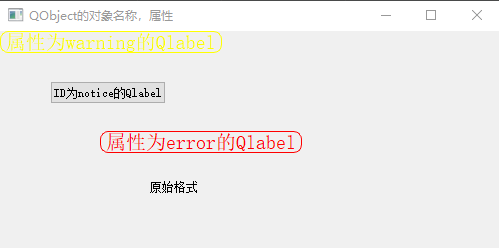
(二)父子对象的操作:
1、API介绍:
(1)setParent(parent):用于设置父对象 (父对象只能设置一个);
(2)parent():获取父对象;
(3)children():获取所有直接子对象;
(4)findChild(参数1, 参数2, 参数3): 获取某一个指定名称和类型的子对象,参数1(类型:QObject,类型元组:(QPushButton, QLabel),参数2(名称),参数3(查找选项:Qt.FindChildrenRecursively为递归查找,Qt.FindDirectChildrenOnly为只查找直接子对象);
(5)findChildren(参数1, 参数2, 参数3):获取某多个指定名称和类型的子对象;
2、应用实例:
涉及到Qt对象内存管理机制:当使用另一个QObject作为父对象创建QObject时,将自动添加到父对象的children()列表中,父对象会在被删除时自动删除子项;
(1)父子对象操作实例代码:
- from PyQt5.Qt import *
- class Window(QWidget):
- def __init__(self):
- super().__init__()
- self.setWindowTitle("QObject的对象名称,属性")
- self.resize(500, 500)
- self.setup_ui()
- def setup_ui(self):
- self.QObject对象的父子关系操作()
- def QObject对象的父子关系操作(self):
- # *************内存管理机制***************开始
- obj1 = QObject()
- self.obj1 = obj1
- obj2 = QObject()
- # 设置obj1为obj2的父对象;
- obj2.setParent(obj1)
- # 监听obj2对象被释放
- obj2.destroyed.connect(lambda: print("obj2对象被释放了"))
- # 父对象会在被删除时自动删除子项obj2;
- del self.obj1
- # *************内存管理机制***************结束
- if __name__ == '__main__':
- import sys
- app = QApplication(sys.argv)
- window = Window()
- window.show()
- sys.exit(app.exec_())
(2)实例代码运行输出结果:
- "C:\Program Files\Python35\pythonw.exe" C:/Users/L/PycharmProjects/untitled3/Qobject2.py
- obj2对象被释放了
- Process finished with exit code 0
(三)信号处理:
1、API介绍:
(1)widget.信号.connect(槽):连接信号与槽;
(2)obj.disconnect():取消连接信号与槽;
(3)widget.blockSignals(bool):临时(取消)阻止指定控件所有的信号与槽的连接;
(4)widget.signalsBlocked():信号是否被阻止;
(5)widget.receivers(信号):返回连接到信号的接收器数量;
2、应用实例:
(1)实例代码:
- from PyQt5.Qt import *
- class Window(QWidget):
- def __init__(self):
- super().__init__()
- self.setWindowTitle("QObject的对象名称,属性")
- self.resize(500, 500)
- self.setup_ui()
- def setup_ui(self):
- self.QObject信号的操作()
- def QObject信号的操作(self):
- self.obj = QObject()
- #定义槽
- def obj_name_cao(name):
- print("对象名称发生了改变", name)
- #连接信号与槽
- self.obj.objectNameChanged.connect(obj_name_cao)
- #改变对象名称,发送信号
- self.obj.setObjectName("xxx")
- #取消连接信号与槽
- self.obj.disconnect()
- ##改变对象名称,发送信号,但信号与槽已断开,所以不调用obj_name_cao函数;
- self.obj.setObjectName("xxTT")
- #返回信号是否被阻止
- print(self.obj.signalsBlocked())
- if __name__ == '__main__':
- import sys
- app = QApplication(sys.argv)
- window = Window()
- window.show()
- sys.exit(app.exec_())
(2)代码输出结果:
- "C:\Program Files\Python35\pythonw.exe" C:/Users/L/PycharmProjects/untitled3/Qobject2.py
- 对象名称发生了改变 xxx
- False
(四)类型判定:
1、API介绍:
(1)obj.inherits(父类) :返回对象是否属于父类
(2) obj.isWidgetType() :返回对象是否属于QWidget;
2、实例:
- #案例——判定控件是否为标签,将所有标签背景色设为red
- from PyQt5.Qt import *
- import sys
- app=QApplication(sys.argv)
- window = QWidget()
- a = QLabel(window)
- a.move(100,200)
- b = QPushButton(window)
- b.move(300,200)
- c = QLabel(window)
- c.move(200,200)
- for widget in window.children():
- if widget.inherits("QLabel"):
- widget.setStyleSheet('background-color:red')
- window.show()
- sys.exit(app.exec_())
(五)对象删除:
1、API介绍:
obj.deleteLater():删除一个对象时, 也会解除它与父对象之间的关系,deleteLater()并没有将对象立即销毁,而是向主消息循环发送了一个event,下一次主消息循环收到这个event之后才会销毁对象,这样做的好处是可以在这些延迟删除的时间内完成一些操作,坏处就是内存释放会不及时。
(六)定时器:
1、API介绍:
(1)startTimer(ms, Qt.TimerType) -> timer_id:开启一个定时器;Qt.TimerType:1、Qt.PreciseTimer(精确定时器:尽可能保持毫秒准确);2、Qt.CoarseTimer(粗定时器:5%的误差间隔);3、 Qt.VeryCoarseTimer(很粗的定时器:只能到秒级);
(2)killTimer(timer_id):根据定时器ID,杀死定时器;
(3)timerEvent():定时器执行事件
2、应用实例:
代码功能:完成10~0的倒计时,最后输出“stop!"
- from PyQt5.Qt import *
- import sys
- class MyLabel(QLabel):
- def __init__(self,*args,**kwargs):
- super().__init__(*args,**kwargs) #重新对控件进行封装
- self.setText('10')
- self.setStyleSheet('font-size:22px;')
- self.resize(300,200)
- self.timer_id = self.startTimer(1000) #在这里生成timer_id
- def timerEvent(self, a0: 'QTimerEvent'):
- current_sec = int(self.text())
- current_sec -= 1
- self.setText(str(current_sec))
- if current_sec == 0:
- self.setText("stop!")
- self.killTimer(self.timer_id)
- app=QApplication(sys.argv)
- window = QWidget()
- window.resize(500,500)
- label = MyLabel(window) #这里实例化的重构后的QObject
- label.move(200,200)
- window.show()
- sys.exit(app.exec_())
PyQt5编程学习之控件基类QObject深入的更多相关文章
- 背水一战 Windows 10 (77) - 控件(控件基类): ContentControl, UserControl, Page
[源码下载] 背水一战 Windows 10 (77) - 控件(控件基类): ContentControl, UserControl, Page 作者:webabcd 介绍背水一战 Windows ...
- 背水一战 Windows 10 (76) - 控件(控件基类): Control - 基础知识, 焦点相关, 运行时获取 ControlTemplate 和 DataTemplate 中的元素
[源码下载] 背水一战 Windows 10 (76) - 控件(控件基类): Control - 基础知识, 焦点相关, 运行时获取 ControlTemplate 和 DataTemplate 中 ...
- 背水一战 Windows 10 (75) - 控件(控件基类): FrameworkElement - 基础知识, 相关事件, HorizontalAlignment, VerticalAlignment
[源码下载] 背水一战 Windows 10 (75) - 控件(控件基类): FrameworkElement - 基础知识, 相关事件, HorizontalAlignment, Vertical ...
- 背水一战 Windows 10 (74) - 控件(控件基类): UIElement - 与 CanDrag 相关的事件, 与 AllowDrop 相关的事件
[源码下载] 背水一战 Windows 10 (74) - 控件(控件基类): UIElement - 与 CanDrag 相关的事件, 与 AllowDrop 相关的事件 作者:webabcd 介绍 ...
- 背水一战 Windows 10 (73) - 控件(控件基类): UIElement - 拖放的基本应用, 手动开启 UIElement 的拖放操作
[源码下载] 背水一战 Windows 10 (73) - 控件(控件基类): UIElement - 拖放的基本应用, 手动开启 UIElement 的拖放操作 作者:webabcd 介绍背水一战 ...
- 背水一战 Windows 10 (72) - 控件(控件基类): UIElement - UIElement 的位置, UIElement 的布局, UIElement 的其他特性
[源码下载] 背水一战 Windows 10 (72) - 控件(控件基类): UIElement - UIElement 的位置, UIElement 的布局, UIElement 的其他特性 作者 ...
- 背水一战 Windows 10 (71) - 控件(控件基类): UIElement - RenderTransform(2D变换), Clip(剪裁)
[源码下载] 背水一战 Windows 10 (71) - 控件(控件基类): UIElement - RenderTransform(2D变换), Clip(剪裁) 作者:webabcd 介绍背水一 ...
- 背水一战 Windows 10 (70) - 控件(控件基类): UIElement - Transform3D(3D变换), Projection(3D投影)
[源码下载] 背水一战 Windows 10 (70) - 控件(控件基类): UIElement - Transform3D(3D变换), Projection(3D投影) 作者:webabcd 介 ...
- 背水一战 Windows 10 (69) - 控件(控件基类): UIElement - Manipulate 手势处理, 路由事件的注册, 路由事件的冒泡, 命中测试的可见性
[源码下载] 背水一战 Windows 10 (69) - 控件(控件基类): UIElement - Manipulate 手势处理, 路由事件的注册, 路由事件的冒泡, 命中测试的可见性 作者:w ...
- 背水一战 Windows 10 (68) - 控件(控件基类): UIElement - Pointer 相关事件, Tap 相关事件, Key 相关事件, Focus 相关事件
[源码下载] 背水一战 Windows 10 (68) - 控件(控件基类): UIElement - Pointer 相关事件, Tap 相关事件, Key 相关事件, Focus 相关事件 作者: ...
随机推荐
- String类为什么要用final修饰?
final修饰符的意义? https://www.cnblogs.com/loren-Yang/p/13380318.html String类被实现的目标是什么? 效率和安全 如何实现期望? 参考文献 ...
- Ubuntu设置初始root密码,开启远程访问
[Ubuntu设置初始root密码,开启远程访问] 初始化root密码 ubuntu安装好后,root初始密码(默认密码)不知道,需要设置. 先用安装时候的用户登录进入系统 输入:sudo passw ...
- drf(分页、IP限制用户频率、自动生成文档、RBAC、django缓存)
一 分页 settings.py REST_FRAMEWORK = {'PAGE_SIZE': 2, } views.py # 分页 from rest_framework.pagination im ...
- 使用Java给图片添加水印
什么是水印呢?比如使用手机拍摄一张照片的时候,照片右下角的位置显示得有日期和时间信息,那就表示一个水印. 项目开发中给图片添加水印的操作很常见,比如给图片添加日期和时间,给图片添加公司的logo之类的 ...
- 使用apache发布网站
只要建立网站和修改apache的配置文件即可 记事本打开apache\conf下的httpd.conf 用搜索找到DocumentRoot DocumentRoot是设置对外发布的网站目录的命令 将目 ...
- 如何用Flask中的Blueprints构建大型Web应用
本文分享自华为云社区<构建大型Web应用Flask中的Blueprints指南>,作者: 柠檬味拥抱. 什么是Blueprints? Blueprints是Flask中的一种模式,用于将应 ...
- 【已解决】linux环境jps命令不显示进程
2021-09-28 10:26:42 问题描述: 输入jps后不显示进程 解决办法 1. cd /tmp/hsperfdata_root/ 2. ls 如果是空的 3. rm -rf hsperfd ...
- System.gc 之后到底发生了什么 ?
本文基于 OpenJDK17 进行讨论 在 JDK NIO 针对堆外内存的分配场景中,我们经常会看到 System.gc 的身影,比如当我们通过 FileChannel#map 对文件进行内存映射的时 ...
- #链表#CF706E Working routine
题目 给出一个 \(n*m\) 的矩阵,每次交换两个等大的矩阵,输出 \(q\) 次操作后的矩阵 分析 维护向右和向下的指针,考虑最后输出只需要从每行的头指针向右跳, 那么修改实际上是将矩阵左边一列. ...
- #CDQ分治,单调栈,双指针#BZOJ 4237 稻草人 AT1225 かかし
洛谷传送门 BZOJ 4237 稻草人 题意 在一个平面直角坐标系上给出\(n\)个点, 问有多少个点对\((i,j)\)满足\(x_i<x_j,y_i<y_j\), 而且对于\(n\)个 ...
